
ايف بي 2 ۽ اي پيب اي ڪتابن جا جديد شڪل آهن جيڪي هن هدايت ۾ اڪثر جديد ترقيات جي حمايت ڪن ٿا. صرف ايف بي 2 گهڻو ڪري اسٽيشنري پي سي ايس ۽ ليپ ٽاپ ۾ پڙهڻ لاء استعمال ڪيو ويندو آهي، ۽ اي پي بيب موبائيل ڊوائيس ۽ ڪمپيوٽرن کان ڪمپيوٽر تي آهي. ڪڏهن ڪڏهن اتي ايف بي 2 کان اي پي بي 2 تائين تبديلي جي ضرورت آهي. اچو ته اهو معلوم ڪريون ته اهو ڪيئن ڪجي.
تبديلي جا اختيار
ايف بي 2 کي ايف بي 2 ۾ تبديل ڪرڻ جا ٻه امڪان آهن: آن لائن خدمتن ۽ خاص پروگرامن جي مدد سان. ايپليڪيشنون بدلائيندڙ سڏجن ٿيون. اهو مختلف پروگرامن کي استعمال ڪرڻ جي طريقن تي آهي، اسان ڌيان کي روڪي ڇڏينداسين.طريقو 1: اي وي ايس دستاويز ڪنورٽر
هڪ تمام طاقتور متن وارو ڪنورٽرز مان هڪ هڪ وڏي تعداد ۾ فائل جي تبديلي جي هدايتن جي حمايت ڪندڙ هدايتن کي سپورٽ ڪري ٿي Avs دستاويز ڪنورٽر آهي. اهو ڪم ڪري ٿو ۽ تبديلي جي هدايت سان، جنهن کي اسان هن آرٽيڪل ۾ سکون ٿا.
ڊائون لوڊ ڪريو AVS دستاويز ڪنورٽر
- اي بي سي دستاويز ڪنورٽر لانچ ڪريو. ونڊو يا پينل جي مرڪزي حصي ۾ "فائلن" شامل ڪريو "شامل ڪريو.
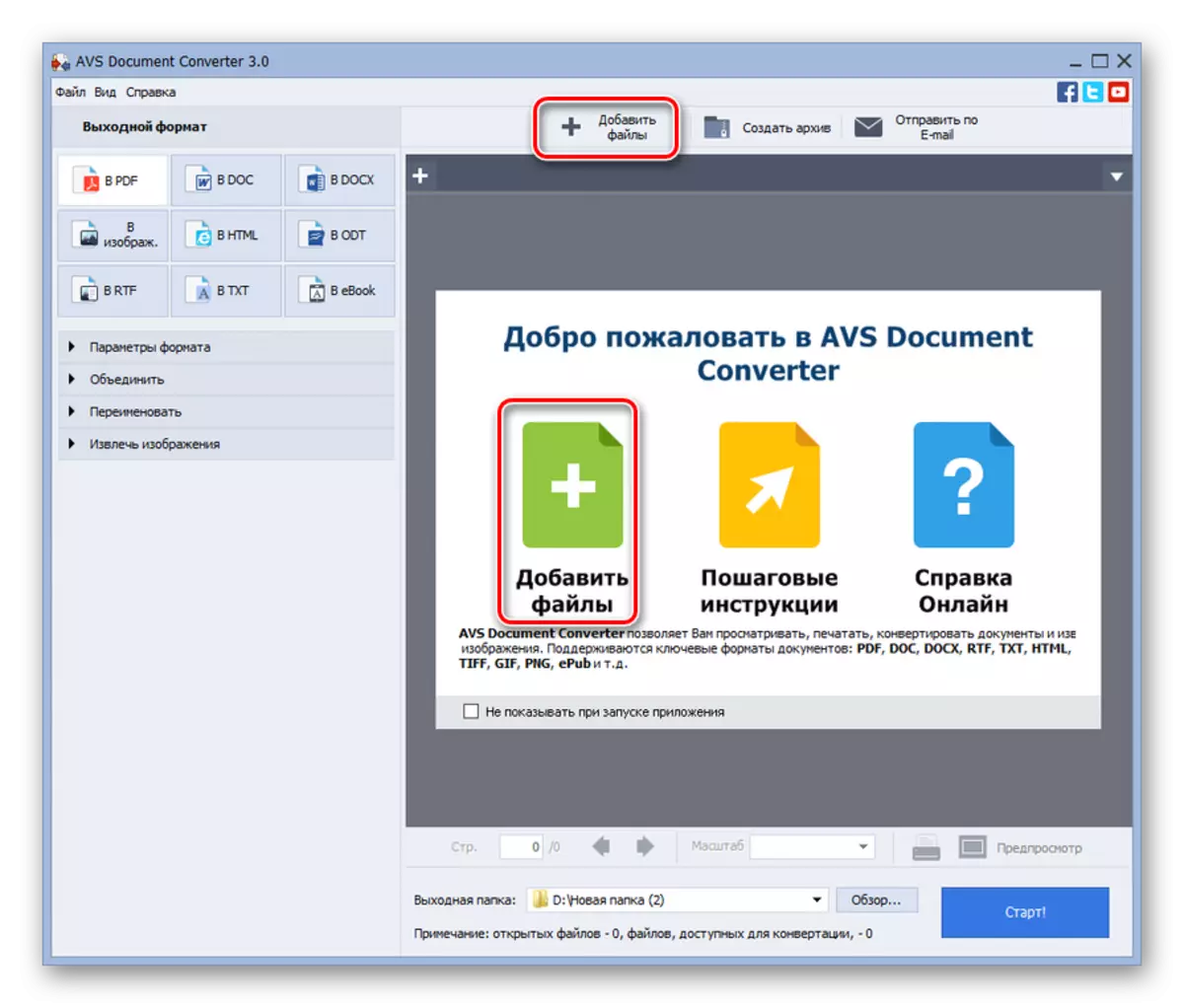
جيڪڏهن توهان مينيو ذريعي عمل ڪرڻ کي ترجيح ڏيو، توهان "فائل" ۽ "فائلن کي شامل ڪري سگهو ٿا. توهان پڻ ctrl + o ميلاپ پڻ لاڳو ڪري سگهو ٿا.
- فائل کليل ونڊو شروع ٿئي ٿو. اهو ڊاريڪٽري ڏانهن منتقل ٿيڻ گهرجي جنهن ۾ FB2 اعتراض واقع آهي. ان جي چونڊ کان پوء، "کليل" کي دٻايو.
- ان کان پوء، فائل کي شامل ڪرڻ جو طريقيڪار انجام ڏنو ويو آهي. ان جي مڪمل ٿيڻ کان پوء، ڪتاب جو مواد پيش منظر لاء علائقي ۾ ظاهر ڪيو ويندو. پوء "آئوٽ فارميٽ" بلاڪ تي وڃو. هتي توهان کي اهو طئي ڪرڻ جي ضرورت آهي ته ڪهڙو فارميٽ بدلجي ويندو. "اي بک" بٽڻ تي ڪلڪ ڪريو. هڪ اضافي ميدان "فائل جو قسم" کلي ٿو. ڊراپ ڊائون فهرست مان، آپشن "EPUB" چونڊيو. ڊائريڪٽريٽ چونڊڻ لاء جنهن ۾ تبديلي اچي ويندي، "اوور ويٽ" تي ڪلڪ ڪريو "بٽڻ تي" بٽڻ "بٽڻ تي واقع آهي.
- هڪ نن led ڙي ونڊو لانچ ڪيو - "فولڊر جو جائزو". ان کي انهي ڊاريڪٽري ڏانهن وڃو جتي فولڊر واقع آهي جنهن ۾ توهان تبديلي ڪرڻ چاهيو ٿا. هن فولڊر کي مختص ڪرڻ کان پوء، ٺيڪ کي دٻايو.
- ان کان پوء، مکيه ونڊو کي اي وي ايس دستاويز ڪنورٽر ڏانهن موٽندو آهي. هاڻي ته سڀني سيٽنگن کي تبادلي جو طريقيڪار شروع ڪرڻ لاء ٺهيل آهن، "شروع ڪريو" تي ڪلڪ ڪريو! ".
- تبديلي جو طريقيڪار شروع ڪيو ويو آهي، علائقي ۾ ترقي جو تعداد پيش رفت جي وهڪري جي وهڪري جي وهڪري بابت informed اڻ آهي.
- تبديلي مڪمل ٿيڻ بعد، ونڊو کلي ٿو، جنهن کي ٻڌايو ويو آهي ته تبادلي جو طريقيڪار ڪاميابي سان مڪمل ٿي چڪو آهي. ڊاريڪٽري ۾ وڃڻ لاء جتي تبديل ٿيل مواد Epub جي شڪل ۾ واقع آهي، "اوپن بٽڻ تي ڪلڪ ڪرڻ لاء ڪافي آهي. فولڊر "ساڳئي ونڊو ۾.
- ونڊوز ايڪسپلورر ڊاريڪٽري ۾ لانچ ٿيل آهي جنهن ۾ تبديل ٿيل فائل اي پيب جي توسيع سان گڏ آهي. ھاڻي ھي اعتراض ٻئي اوزار کي استعمال ڪندي پڙھڻ يا تدوين ڪري سگھجي ٿو.
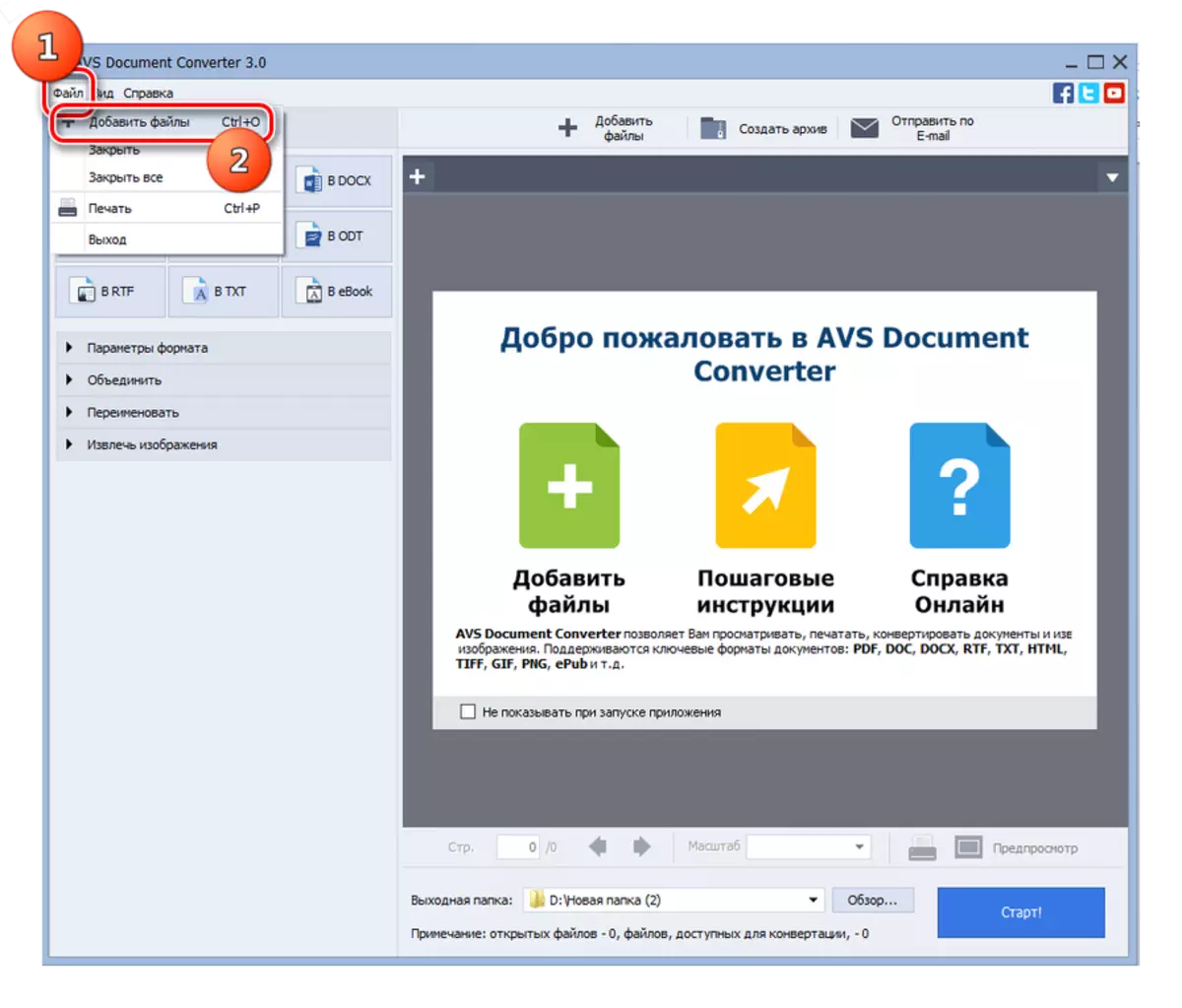
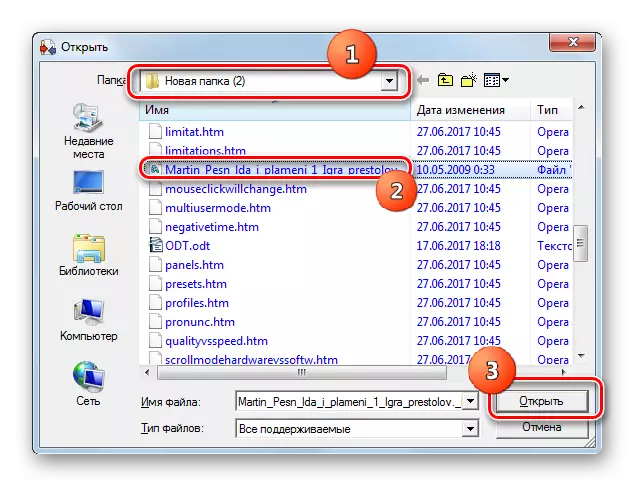
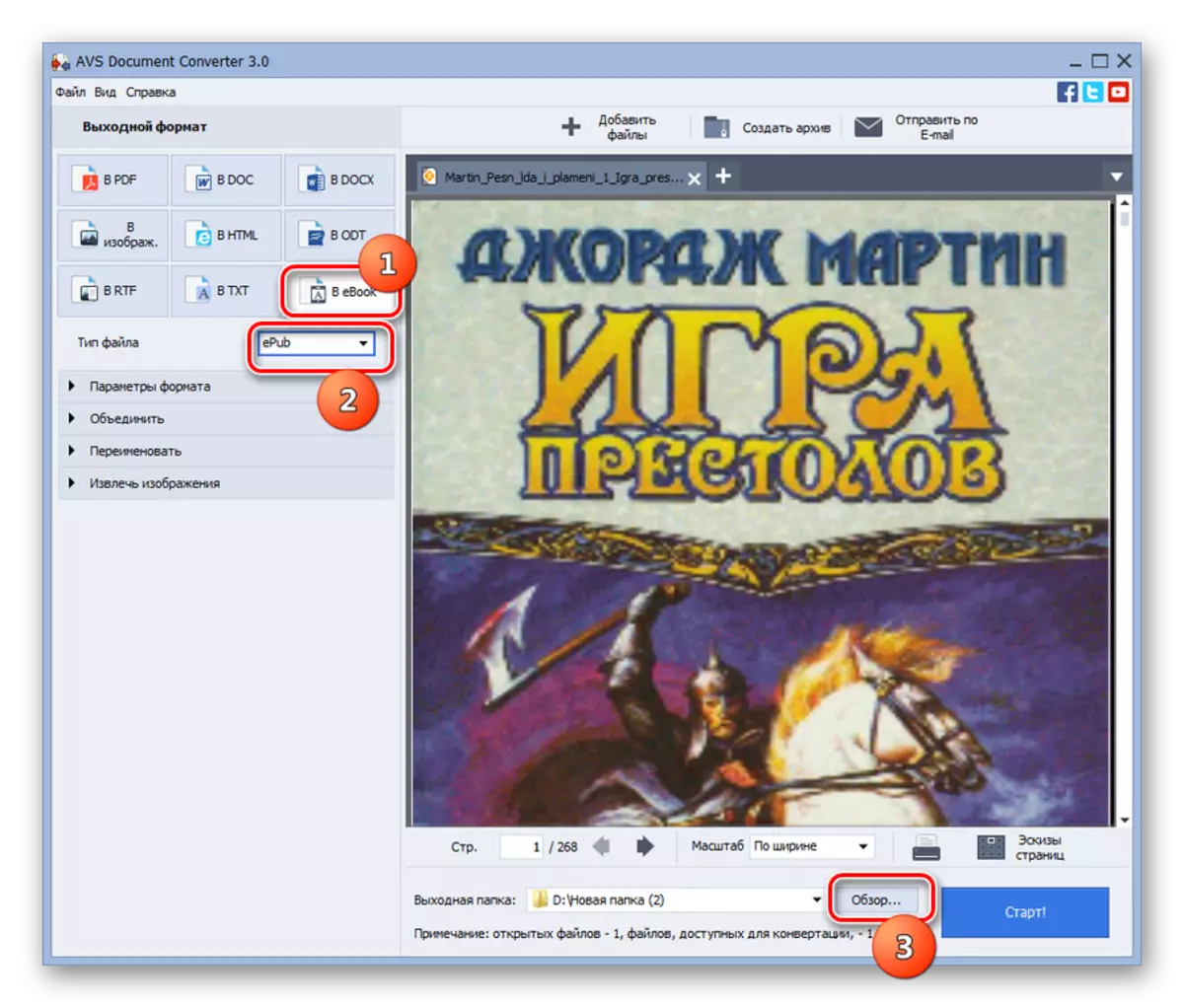
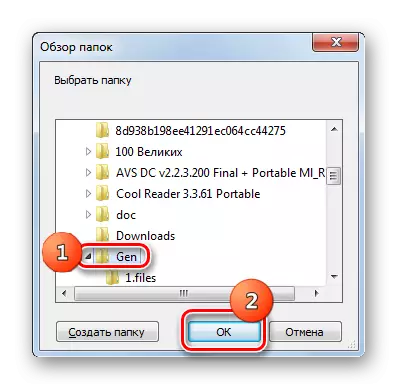
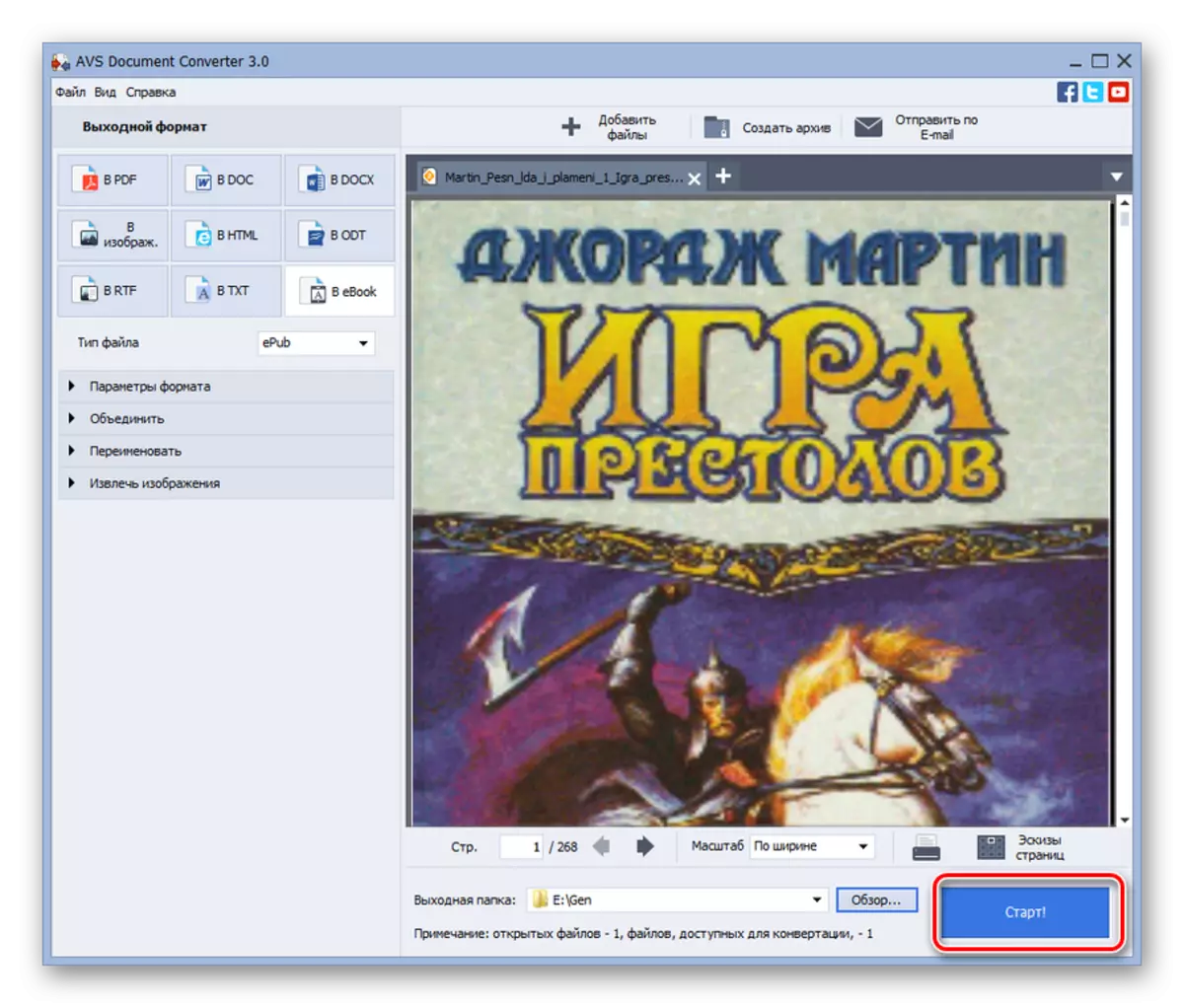
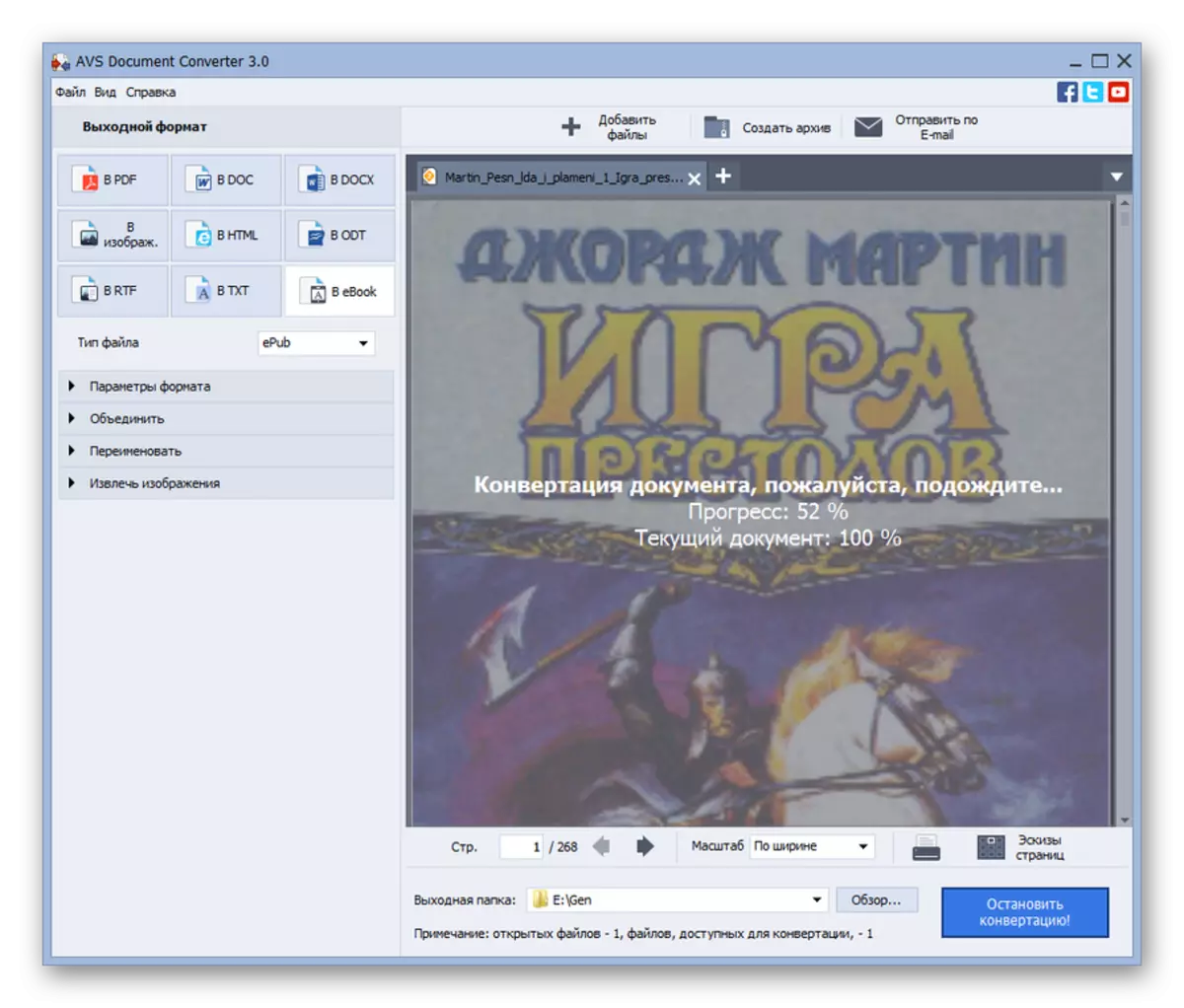

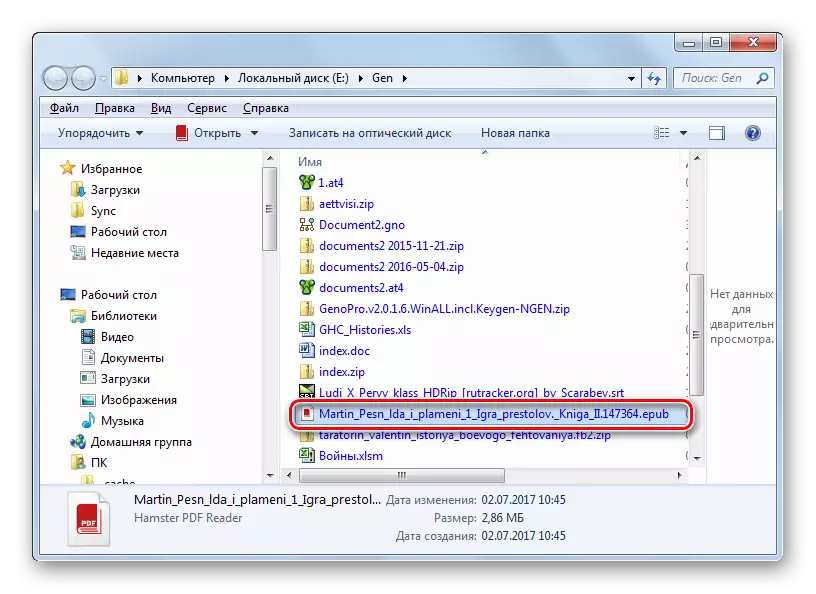
هن طريقي جو نقصان اي بي سي دستاويزن جي ڪنورٽر جو مسودو پروگرام آهي. ڪورس، توهان مفت اختيار استعمال ڪري سگهو ٿا، پر انهي صورت ۾ پاڻي جي سڀني صف بندي محفوظ ڪيو ويندو.
طريقو 2: ڪيليبر
اي پي بي 2 کي ايف بي 2 کي اي پي بي 2 کي شامل ڪرڻ جو هڪ ٻيو آپشن آهي جيڪو ڪيليبر ملٽري "افعال ۽ ڪنيڪشن، لائبريريون ۽ ڪنورٽرز کي گڏ ڪري ٿو. ان کان سواء، پوئين ايپليڪيشن جي برخلاف، هي پروگرام بلڪل مفت آهي.
- ڪليبر جي درخواست هلائي. ان جي تبديلي جي طريقيڪار سان اڳتي وڌڻ جي لاء، هر هڪ کي پروگرام جي اندروني لائبريري ۾ ايف بي 2 فارميٽ ۾ گهربل اي ڪتاب شامل ڪرڻ جي ضرورت آهي. اهو ڪرڻ لاء، "ڪتاب شامل ڪريو" تي ڪلڪ ڪريو.
- "ڪتاب چونڊيو" ونڊو شروع ٿي وئي آهي. اهو توهان کي ايف بي 2 اليڪٽرانڪ ڪتاب جي جڳهه تي منتقل ڪرڻ جي ضرورت آهي، ان جو نالو چونڊيو ۽ "کليل" تي ڪلڪ ڪريو.
- ان کان پوء، چونڊيل ڪتاب کي چونڊيل ڪتاب کي شامل ڪرڻ جو طريقيڪار انجام ڏنو ويو آهي. ان جو نالو لائبريري لسٽ ۾ ڏيکاريل هوندو. جڏهن توهان پروگرام انٽرفيس جي صحيح علائقي ۾ مختص ڪيو ٿا، ڏيک لاء فائل جو مواد ظاهر ٿيندو. تبديلي جو طريقيڪار شروع ڪرڻ لاء، نالو کي اجاگر ڪرڻ ۽ "ڪتاب بدلائڻ" تي ڪلڪ ڪريو.
- تبديلي ونڊو شروع ٿي وئي آهي. مٿين کاٻي ڪنڊ ۾، درآمد فارميٽ خودڪار طور تي ظاهر ڪيو ويو آهي جيڪو هن ونڊو کي شروع ڪرڻ کان پهريان مختص ڪيو ويو آهي. اسان جي صورت ۾، هي ايف بي 2 فارميٽ آهي. "ٻاھر واري فارميٽ" فيلڊ اوپري سا right ي ڪنڊ ۾ واقع آهي. اهو "اي پيب" آپشن کي چونڊڻ لاء ڊراپ-ڊائون لسٽ جي ضرورت آهي. هيٺ ڏنل زمينن لاء آهن. اڪثر ڪيسن ۾، جيڪڏهن ماخذ اعتراض ايف 2 سڀني معيار لاء سجايل آهي، اهي پهريان ئي ڀرڻ گهرجن. پر صارف، شايد، شايد، جيڪڏهن گهربل هجي، ڪنهن به ميدان ۾ ترميم ڪريو، ان جو مطلب اهو آهي ته اهو ضروري لڳي ٿو. جيتوڻيڪ، ايستائين جيڪڏهن نه سڀ ڊيٽا خودڪار طور تي درج ٿيل آهن، ته ايف بي 2 فائيل ۾ ڪا به اهميت ناهي، پوء انهن کي سڀني فيلڊ ميدانن ۾ شامل نه ڪيو ويو آهي). جتان ميٽيلليٽ جو بدلائيندڙ متن پاڻ تي اثر نٿو ڪري.
مخصوص سيٽنگون ٺاهيل کان پوء، تبديلي جي طريقيڪار شروع ڪرڻ لاء "ٺيڪ" کي دٻايو.
- پوء اي پيب ۾ ايف بي 2 تبديلي جو طريقيڪار آهي.
- پبب فارميٽ ۾ ويٽٽ مواد کي پڙهڻ بعد، "فارميٽر" پيئٽ "۾ پنهنجو نالو ۽ صحيح ونڊو ۾ چونڊيو، اي پيب ۾ ڪوٽ ڪريو.
- هڪ اي پيب ايڪسپريس سان هڪ اي پيب وڌائڻ واري اي پيب جي واڌ سان گڏ تبديل ڪيو ويندو.
- جيڪڏهن توهان تبديل ٿيل فائل جي ڊڪشنري کي ٻين حوالن کي روڪيو وڃي (ايڊٽ ڪيو، ٻين پڙهڻ پروگرامن ۾ هڪ اعتراض کي چونڊڻ کان "تي ڪلڪ ڪريو" تي ڪلڪ ڪريو "تي ڪلڪ ڪريو" تي ڪلڪ ڪريو ".
- ونڊوز ليسٽر ڪليٽر لائبريري جي ڊائريڪٽر ۾ کوليندو، جنهن ۾ تبديل ٿيل اعتراض واقع آهي. ھاڻي استعمال ڪندڙ ان جي مٿان مختلف حوالن کي انجام ڏئي سگھي ٿو.

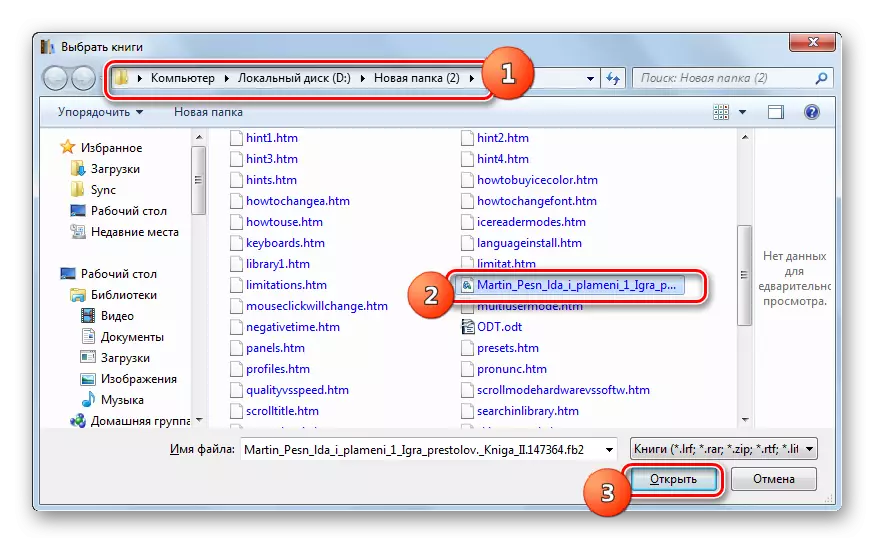
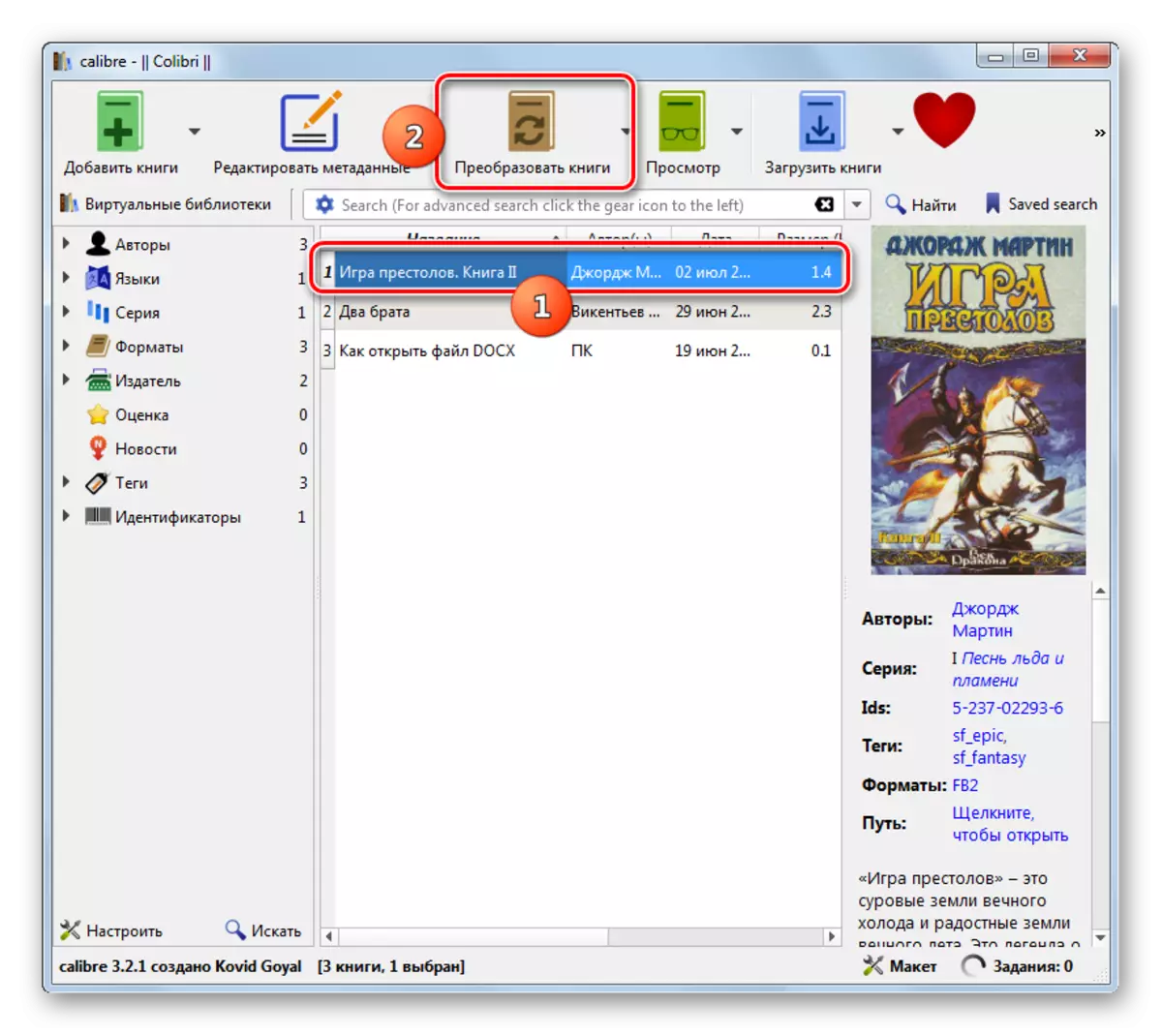
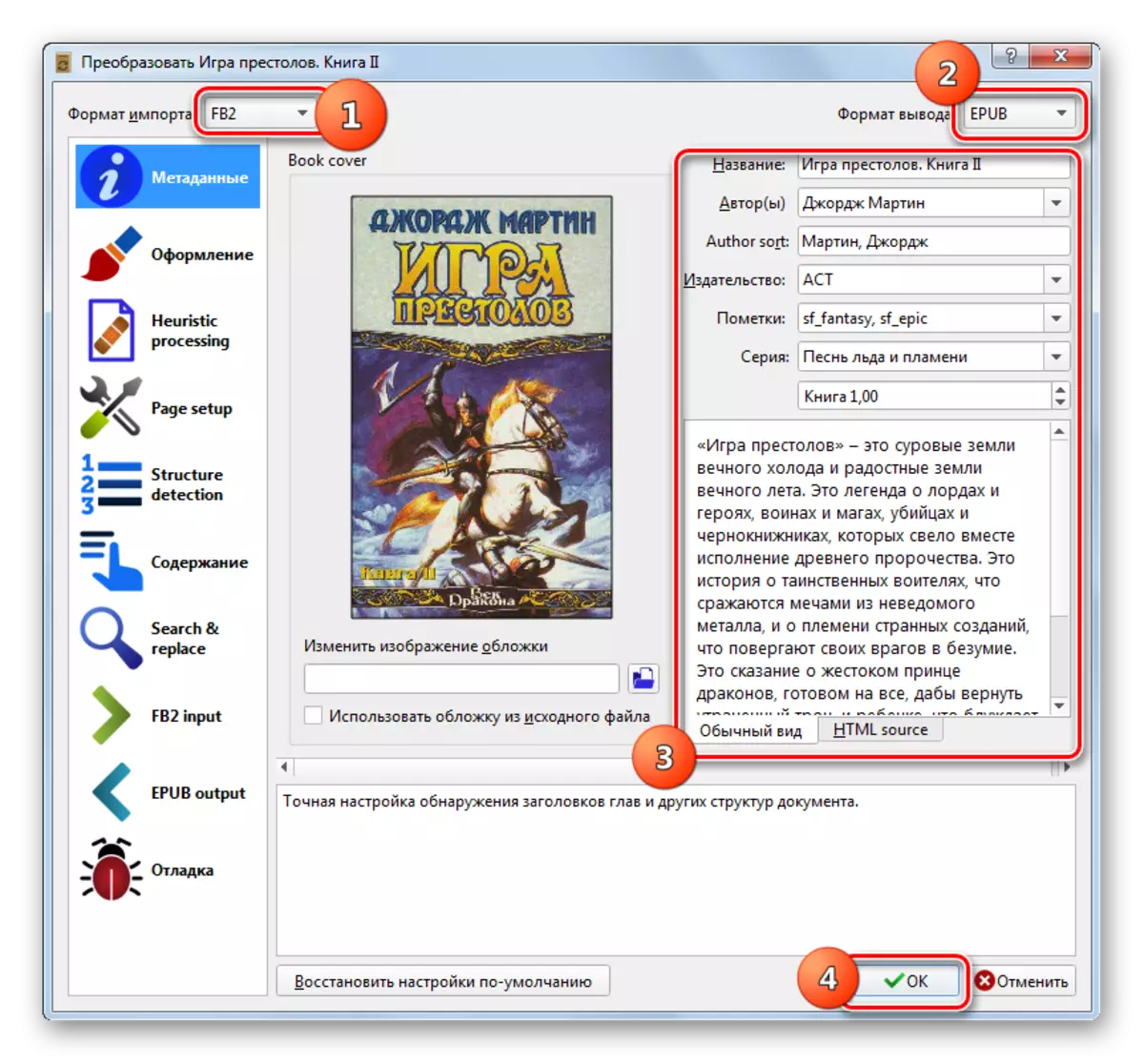
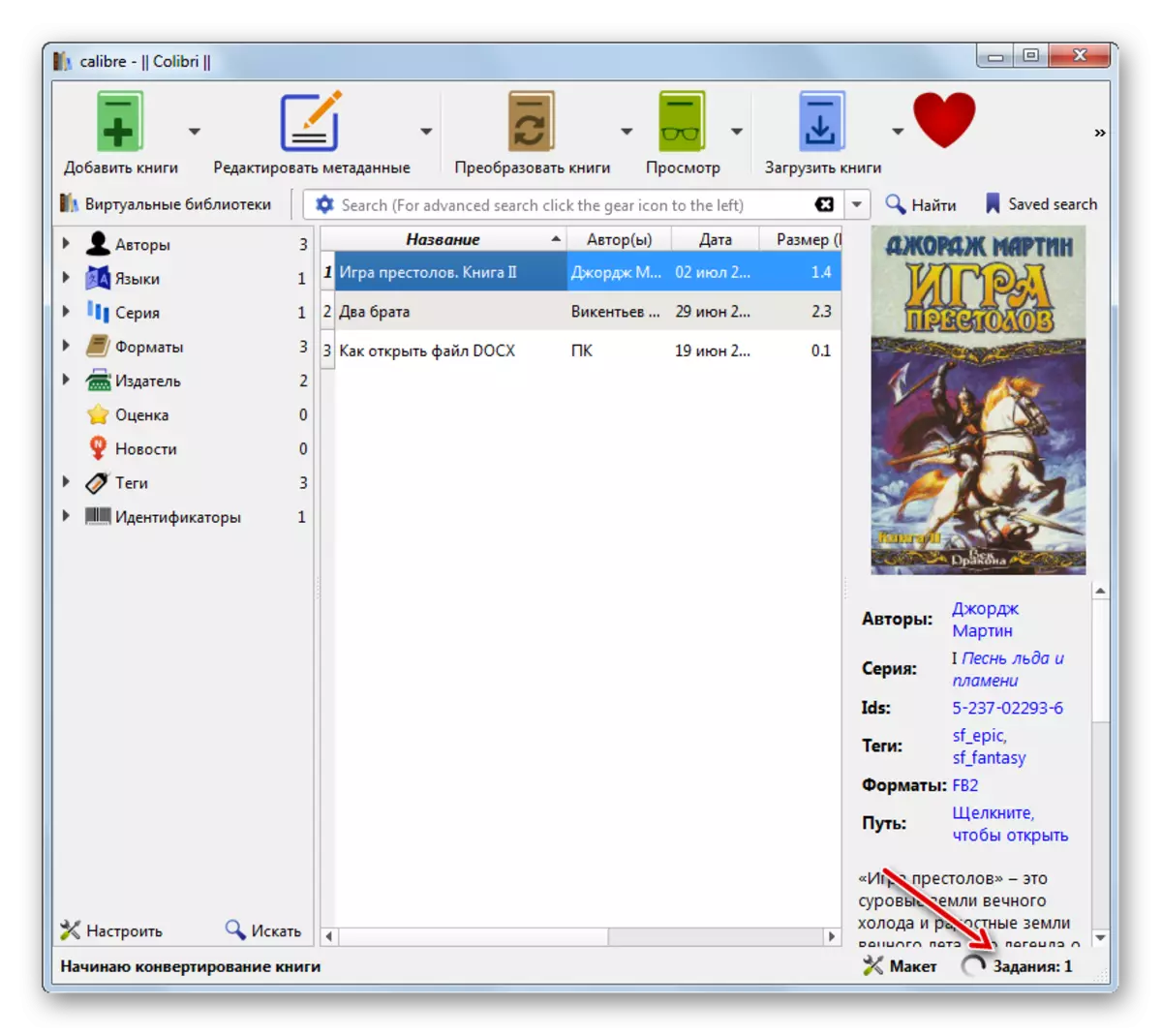
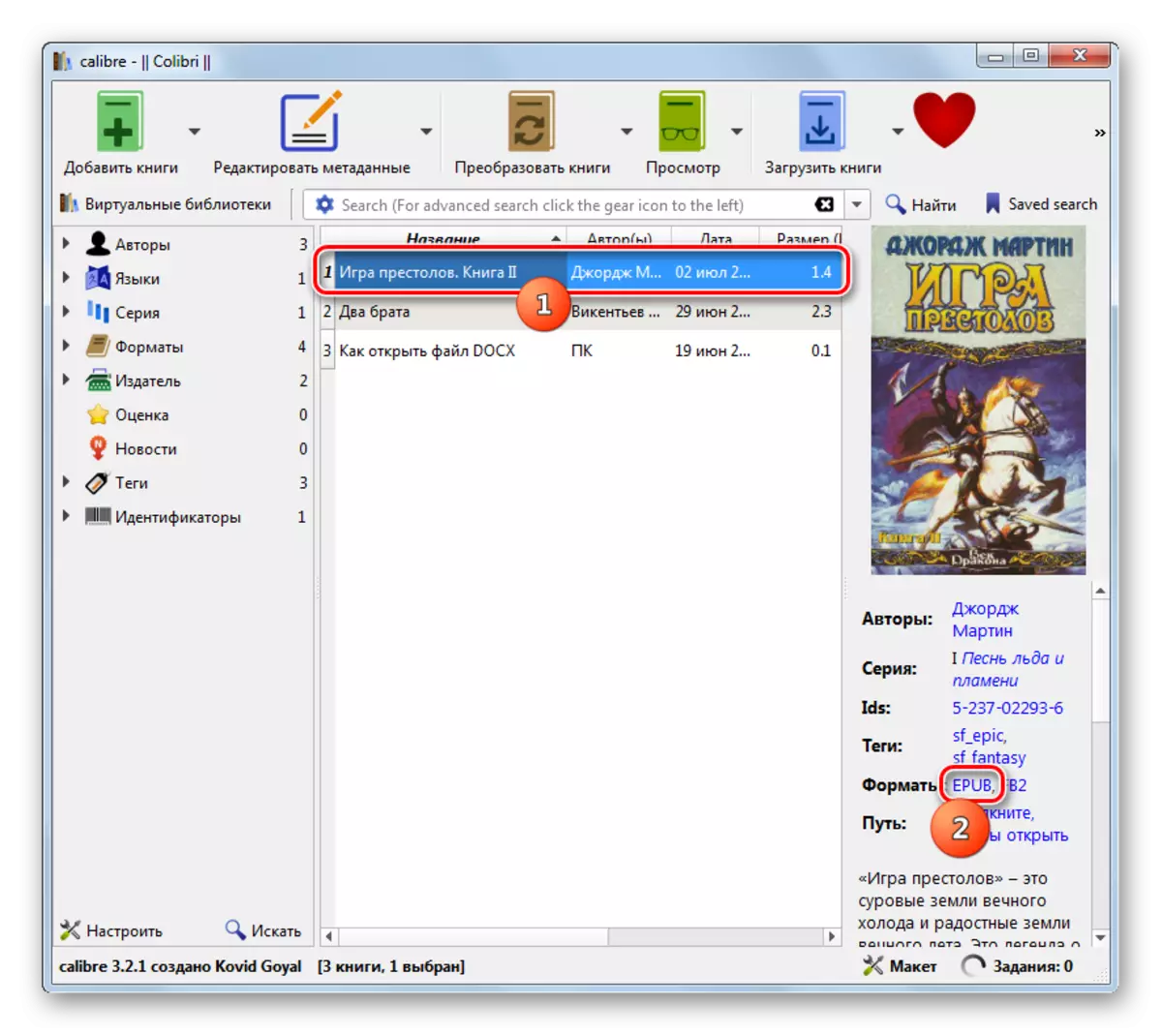
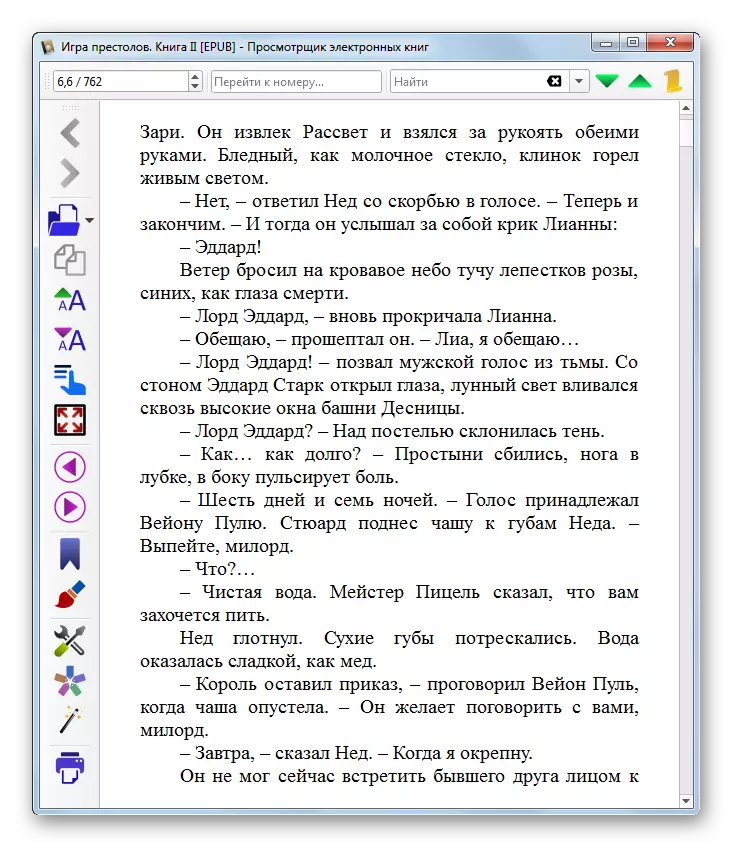
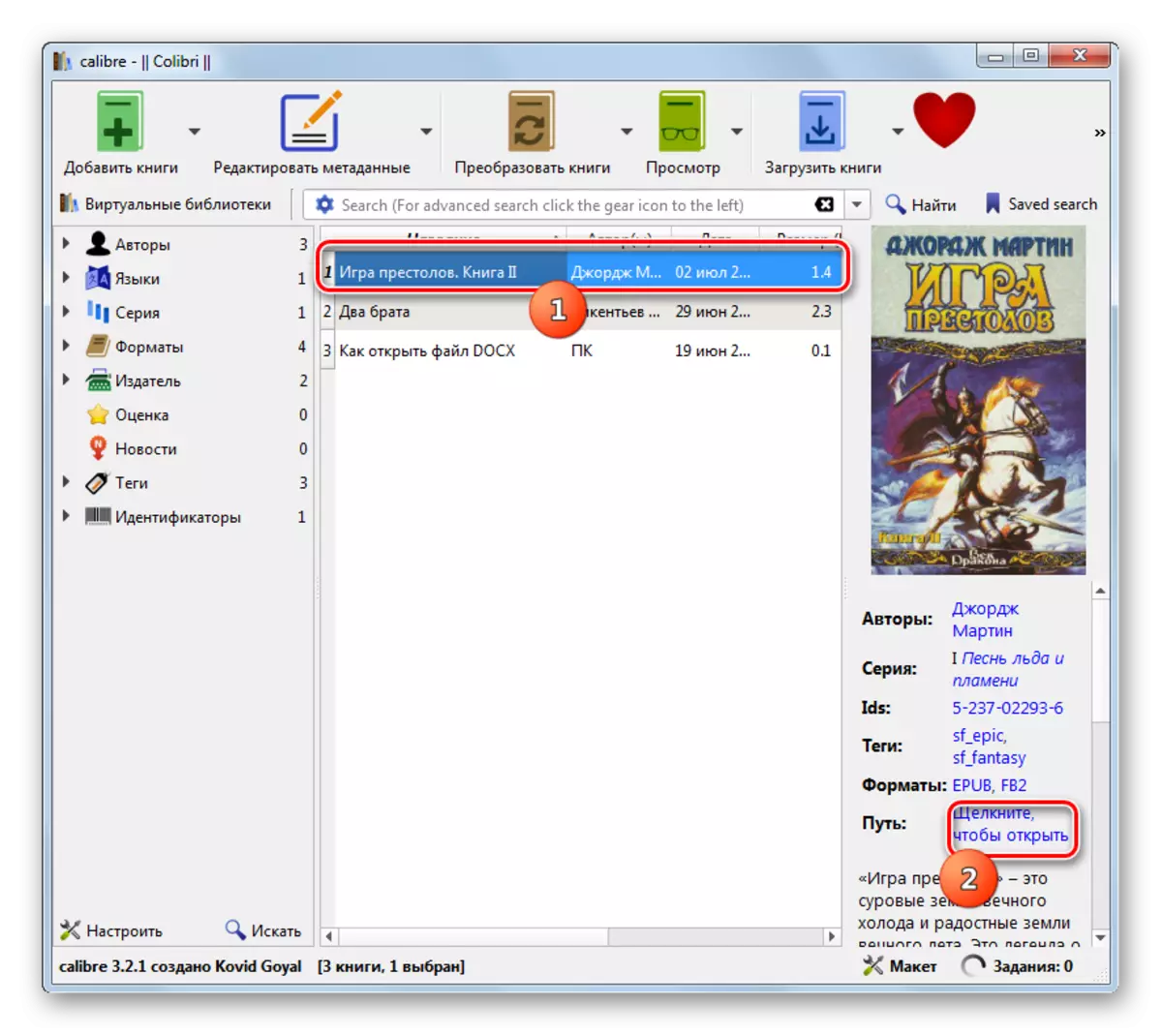

هن طريقي جو مشروط فائدا ان جو ناقابل فرق آهي ۽ اهو پيچيده مڪمل ڪرڻ کان پوء جيڪو ڪتاب مڪمل طور تي وڪري انٽبرارپل ذريعي سڌو پڙهي سگهجي ٿو. نقصانن جي طريقيڪار ۾ اها حقيقت آهي، ته ڪيليبريري لائبريري کي هڪ شي کي شامل ڪرڻ جي ضرورت آهي (جيتوڻيڪ صارف جي واقعي جي ضرورت نه آهي). ان کان علاوه، ڊاريڪٽري کي چونڊڻ جو ڪو امڪان ناهي جنهن ۾ تبديلي ٺاهي ويندي. اعتراض اندروني ايپليڪيشن لائبريري ۾ محفوظ ڪيو ويندو. ان کان علاوه، اهو نه ڪٽيه يو ويو ۽ ان کي ٿيو.
طريقو 3: هيمسٽر مفت ڪتابي ڪنٽرولر
جيئن اسين ڏسون ٿا، پهرين طريقي جو بنيادي نقصان اهو ادا ڪيو ويو آهي، ۽ ٻئي صارف جو موقعو آهي ته صارف پنهنجو پاڻ کي ڊاريڪٽري جو موقعو آهي جتي اهو بدلجي ويندو. هيمس هامسٽر مفت ڪتابن جي درخواست کان غائب آهن.
هيمسٽر مفت ڪتابي ڪتابي ڊائون لوڊ ڪريو
- هامسٽر مفت بيچ ڪنورر کي هلائڻ. تبديلي لاء هڪ اعتراض کي شامل ڪرڻ لاء، ڊاريڪٽري ۾ کنڊر کي کوليو جتي اهو واقع آهي. اڳيون، کاٻي ماؤس جي بٽڻ کي دٻائي ڪندي، فائل کي مفت ڪتابي ڪنڊ ونڊو ڏانهن ڇڪيو.

شامل ڪرڻ جو ٻيو اختيار آهي. ڪلڪ ڪريو "فائلن ۾ شامل ڪريو".
- ونڊو بدلائڻ لاء هڪ عنصر شامل ڪرڻ شروع ڪيو ويو آهي. ان فولڊر ۾ وڃو جتي ايف بي 2 اعتراض موجود آهي ۽ ان کي نمايان ڪيو. "کليل" تي ڪلڪ ڪريو.
- ان کان پوء، چونڊيل فائل لسٽ ۾ ظاهر ٿيندي. جيڪڏهن توهان چاهيو ٿا، توهان "وڌيڪ" بٽڻ تي ڪلڪ ڪري ٻئي کي چونڊ ڪري سگهو ٿا.
- افتتاح ونڊو ٻيهر شروع ٿيو آهي جنهن ۾ توهان ايندڙ شيء چونڊڻ چاهيو ٿا.
- هن طريقي سان، توهان کي تمام گهڻيون شيون شامل ڪري سگهو ٿا جئين توهان جي ضرورت آهي، جڏهن کان پروگرام بيچ پروسيسنگ جي حمايت ڪري ٿو. سڀني گهربل ايف بي 2 فائلن کي شامل ڪيو ويو آهي، "اڳيون" کي دٻايو.
- ان کان پوء، ونڊو کوليو جتي توهان کي ڊوائيس چونڊائڻ جي ضرورت آهي جنهن جي لاء اهو بدلائي ويندي، يا شڪلين ۽ پليٽ تائين تبديل ٿيندو. سڀ کان پهرين، اچو ته ڊوائيسز لاء آپشن کي ڏسو. "ڊيوائس" بلاڪ ۾، موبائل سامان جي برانڊ جي لوگو کي منتخب ڪريو، جيڪو هن وقت ڪمپيوٽر سان ڳن connected يل آهي، ۽ جتي توهان تبديل ٿيل شيء کي بند ڪرڻ چاهيو ٿا. مثال طور، جيڪڏهن ايپل لائن ڊوائيسز مان هڪ ڳن connected يل آهن، پوء هڪ سيب جي صورت ۾ تمام پهرين لوگو چونڊيو.
- پوء علائقو منتخب ٿيل برانڊ لاء اضافي سيٽنگن جي وضاحت ڪرڻ لاء کليل آهي. "منتخب ٿيل ڊيوائس" فيلڊ ۾، توهان کي وقف ٿيل برانڊ جو نالو چونڊڻ گهرجي، جيڪو ڪمپيوٽر سان ڳن is يل آهي. "چونڊ فارميٽ" فيلڊ ۾، تبديلي واري شڪل کي بيان ڪريو. اسان جي صورت ۾، اهو "ايميب" آهي. سڀني سيٽنگن جي وضاحت ڪئي وئي آهي، "تبديل ڪريو" کي دٻايو.
- فولڊر جو جائزو اوور ويئر جو جائزو. اهو توهان کي ان ڊاريڪٽري جي وضاحت ڪرڻ جي ضرورت آهي جتي تبديل ٿيل مواد ختم ٿي چڪو آهي. هي ڊاريڪٽري ڪمپيوٽر جي هارڊ ڊسڪ تي ۽ ڳن connected يل ڊوائيس تي، جنهن جو اسان اڳ ۾ چونڊيو آهي. ڊاريڪٽري کي چونڊڻ کان پوء، "ٺيڪ" تي ڪلڪ ڪريو.
- ان کان پوء، ايف بي 2 تبديلي جو طريقيڪار EPUB ۾ لانچ ڪيو ويو آهي.
- تبديلي مڪمل ٿيڻ کانپوء، هڪ پيغام ان بابت inform اڻايل پروگرام ونڊو ۾ ڏيکاريل آهي. جيڪڏهن توهان سڌو ڊاريڪٽري تي وڃڻ چاهيو ٿا جتي فائلون محفوظ ڪيون ويون، پوء کليل فولڊر تي ڪلڪ ڪريو.
- ان کان پوء، فولڊر فولڊر ۾ کلي ويندو جتي شيون واقع آهن.
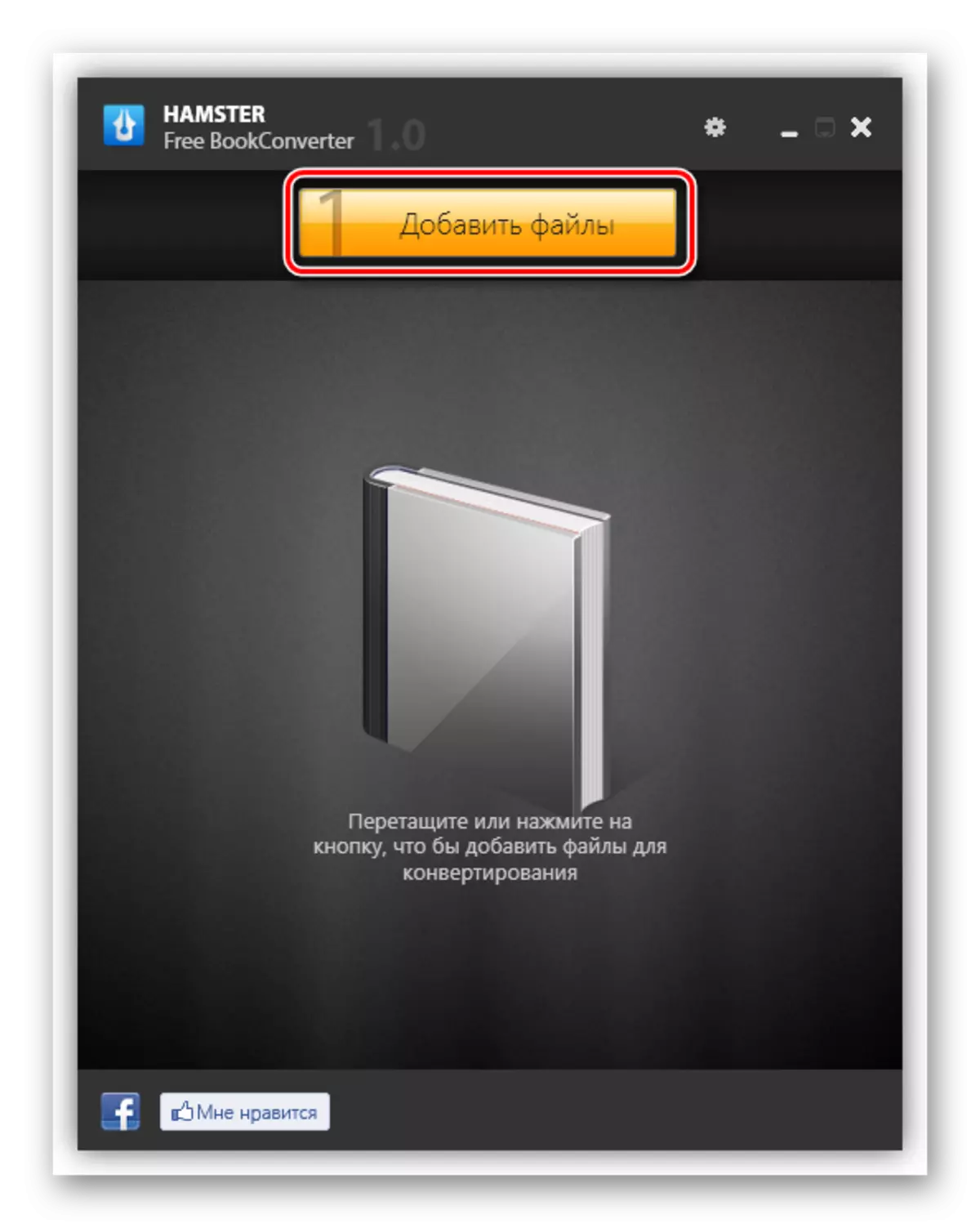


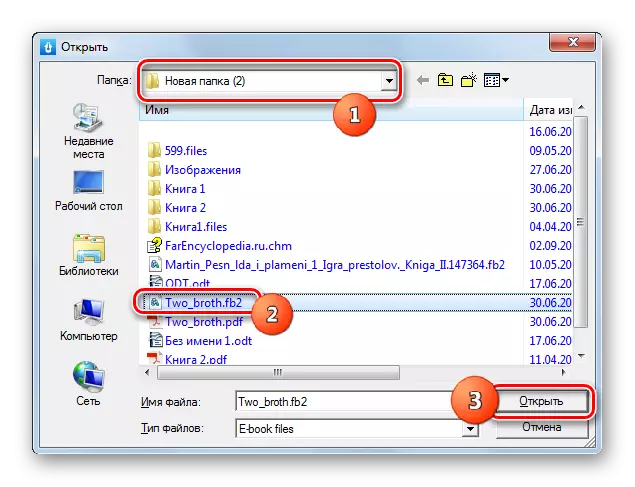

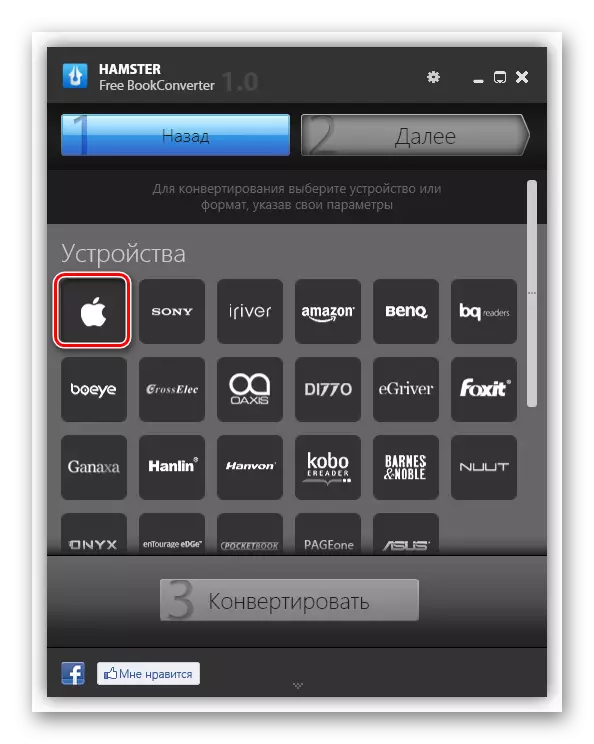
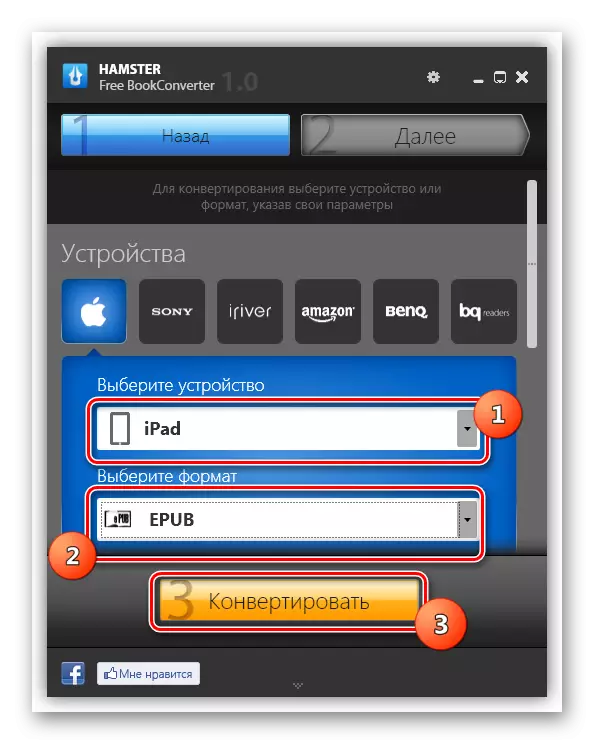
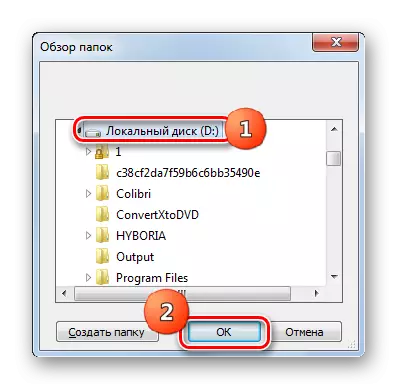
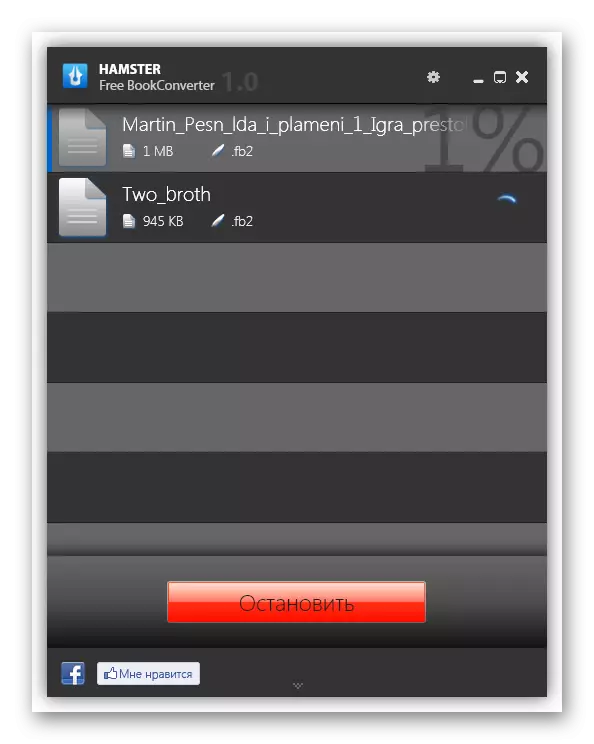

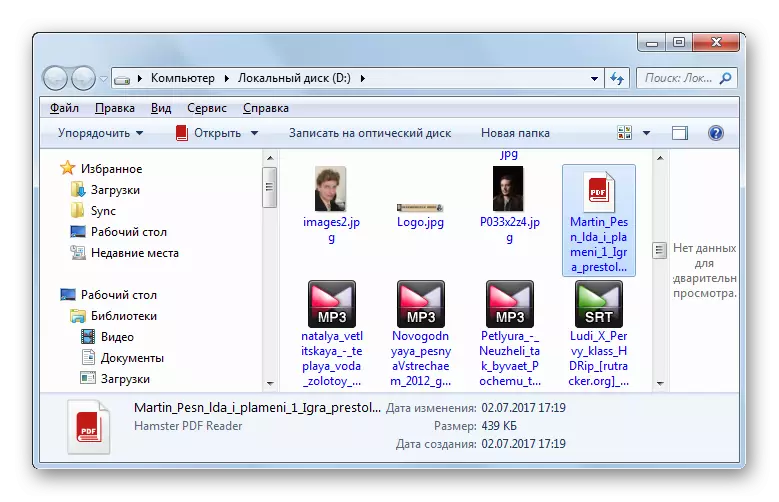
هاڻي ايف بي 2 ڪنبليشن الگورٽيم اليگولٿم تي غور ڪريو، ڊوائيس جي چونڊ جي چونڊ يونٽ ۽ پليٽ فارم جي شڪل ذريعي اداڪاري. هي يونٽ "آلات" کان هيٺ واقع آهي، جنهن ذريعي اڳ بيان ڪيو ويو هو.
- طريقيڪار ۽ پليٽ فارم کان مٿي بيان ڪيو ويو آهي، "فارم ۽ پليٽ فارم" بلاڪ ۾ اي پيب لوگو چونڊيو. اهو فهرست ۾ ٻئي واقع آهي. چونڊ ڪئي وئي آهي، "تبديلي" جو بٽڻ فعال ٿي ويندو آهي. ان تي ڪلڪ ڪريو.
- ان کان پوء، فولڊر جي چونڊ ونڊو اڳ ۾ ئي اسان کان واقف آهي. ڊاريڪٽري چونڊيو جتي تبديل ٿيل شيون محفوظ ڪيون وينديون.
- هيٺ ڏنل ايف بي 2 شين کي تبديل ڪرڻ جو طريقيڪار اي پيب فارميٽ ۾ شروع ڪيو ويو آهي.
- ان جي مڪمل ٿيڻ کان پوء، جيئن پوئين وقت ۾، هڪ ونڊو کوليو جيڪو هن کي رپورٽ ڪري ٿو. ان مان، توهان فولڊر ڏانهن وڃي سگهو ٿا جتي تبديل ٿيل شيء واقع آهي.

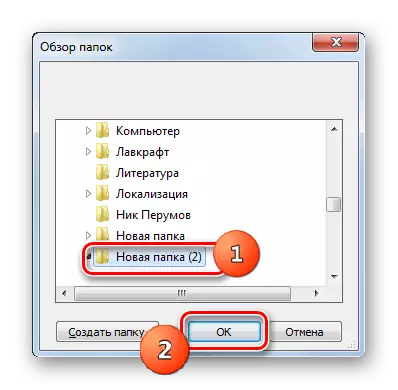
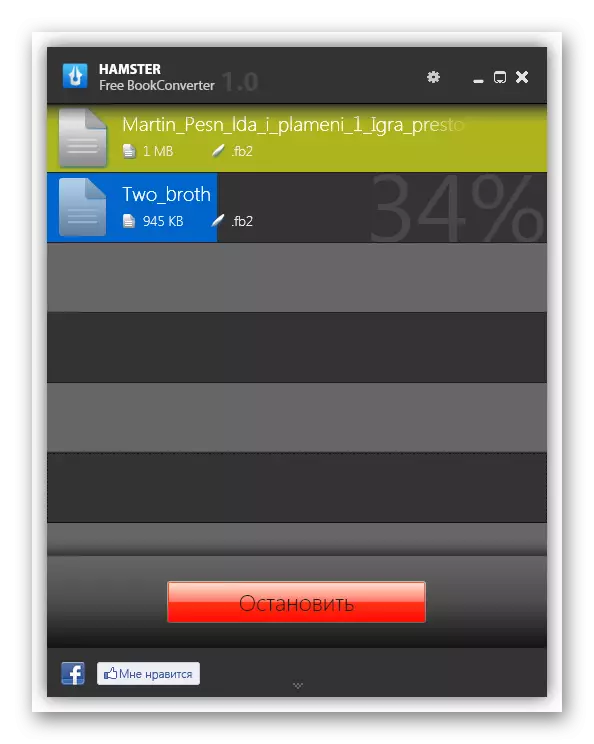
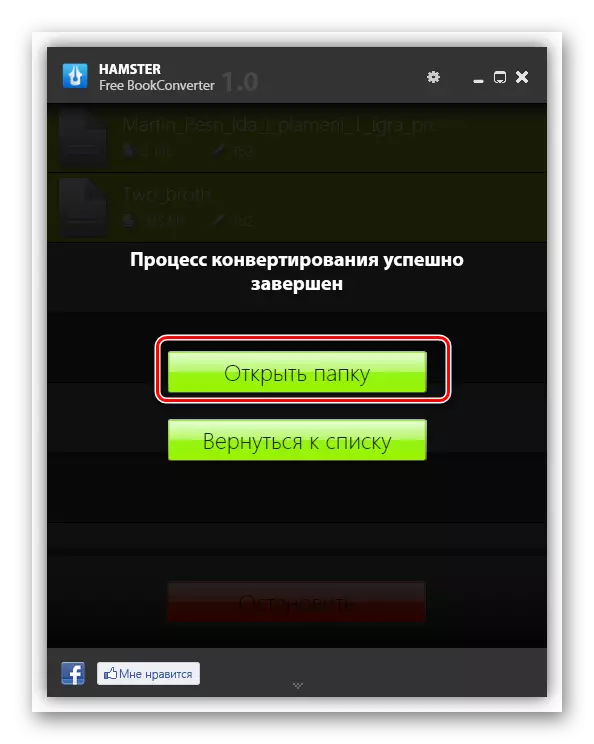
جيئن توهان ڏسي سگهو ٿا، اهو طريقو EPUB2 ۾ FB2 کي مڪمل طور تي آزاد آهي، ۽ ان کان علاوه، اهو هر آپريشن لاء پروسيس ٿيل مواد جي چونڊ لاء هڪ فولڊر فراهم ڪري ٿو. اهو ذڪر نه ڪرڻ لاء ته مفت ڪتابي ڪنورورٽر ذريعي تبديل ٿيڻ جيترو ممڪن آهي موبائل ڊوائيسز سان ڪم ڪرڻ لاء.
طريقو 4: FB2PUB
هدايت ڪيل هدايت ۾ هڪ ٻيو رستو FB2PUBUBUBE جي استعمال جي استعمال لاء مهيا ڪري ٿو، جيڪو خاص طور تي ايف بي 2 کي EPB2 ۾ شامل ڪرڻ لاء ڊزائين ڪري ٿو.
ڊائون لوڊ FB2PUB
- FB2PUB کي چالو ڪيو. فائل کي پروسيس ۾ عمل ڪرڻ لاء ان کي پروسيس ڪرڻ لاء ان کي موصل ونڊو ڏانهن ڇڪيو.
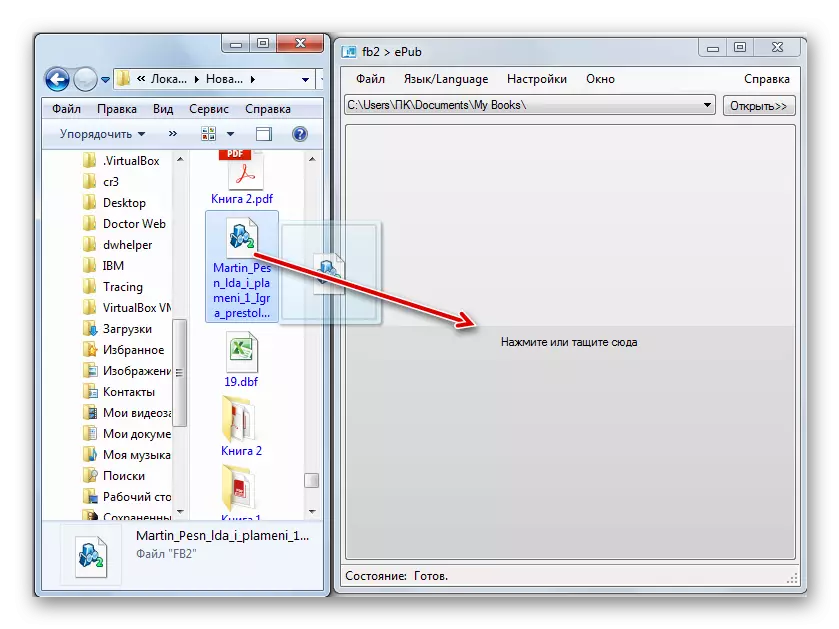
توهان "پريس يا ڊراگ" جي مرڪزي حصي ۾ به متن تي به ڪلڪ ڪري سگهو ٿا.
- پوئين صورت ۾، فائل ونڊو شامل ڪيو. ان جي مقام جي ڊاريڪٽري ڏانهن وڃو ۽ تبديلي لاء ڊزائين ڪيل شيء چونڊيو. توهان هڪ ئي وقت ڪيترن ئي ايف بي 2 فائلن کي چونڊيندا. پوء "کليل" کي دٻايو.
- ان کان پوء، تبادلي جو طريقيڪار پاڻمرادو ٿيندو. ڊفف فائلون توهان جو نو بوڪ ۾، هن جو پروگرام انهن جي مقصد لاء تخليق ڪري چڪو آهي. ان جو رستو دري جي چوٽي تي ڏسي سگھجي ٿو. هن ڊاريڪٽري ڏانهن منتقل ڪرڻ لاء، اهو ڪافي آهي، "کليل" لکت تي ڪلڪ ڪيو ويو آهي ته فيلڊ جي سا right ي طرف فيلڊ جي ساي طرف.
- پوء "منهنجو ڪتاب" متن "فولڊر شامل آهي، جتي اي پيب فارميٽ ۾ تبديل ٿيل فائلون پوسٽ ڪيا ويا.
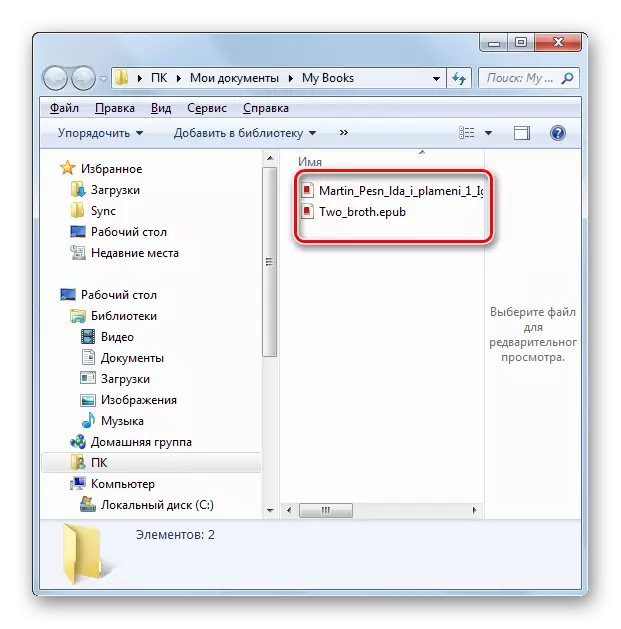
هن طريقي جو اڻ جوابي فائدو ان جي سادگي آهي. اهو اڳئين اختيارن جي مقابلي ۾ مهيا ڪندو آهي، شين کي تبديل ڪرڻ لاء گهٽ ۾ گهٽ عمل. صارف کي تبديلي جي شڪل کي بيان ڪرڻ جي ضرورت ناهي، جڏهن کان پروگرام صرف هڪ طرف ڪم ڪري ٿو. نقصانات اها حقيقت شامل آهي ته ونچسٽر تي هڪ خاص جڳهه کي واضح ڪرڻ جو ڪو امڪان ناهي، جتي تبديل ٿيل فائل محفوظ ڪئي ويندي.
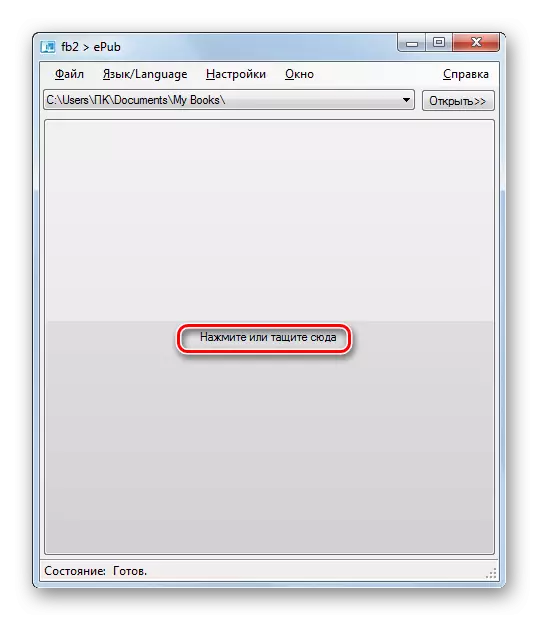

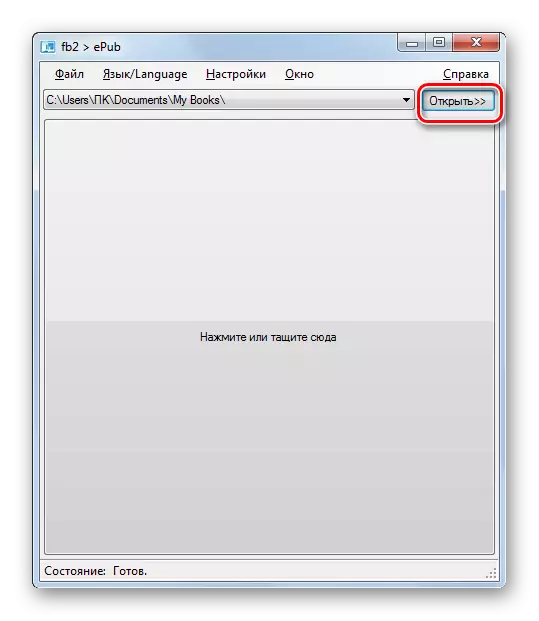
اسان صرف انهن انهن ڪنزن جو صرف حصو درجيون ڪيا آهن جيڪي فب 2 ڪتابن کي اي ميل فارميٽ تائين تبديل ڪن ٿا. پر هڪ ئي وقت تي انهن انهن مان سڀني کان مشهور بيان ڪرڻ جي ڪوشش ڪئي. جيئن اسين ڏسندا آهيون، مختلف ايپليڪيشنن کي هن هدايت ۾ تبديلين ۾ مڪمل طور تي مختلف طريقا آهن. ٻئي ادا ڪيل ۽ مفت ايپليڪيشنون آهن جيڪي مختلف تبديلي واري هدايتن کي سپورٽ ڪيون ويون آهن ۽ صرف ايف بي 2 ۾ صرف ايف بي 2 کي تبديل ڪرڻ. ان کان علاوه، هڪ طاقتور پروگرام جيئن ڪليلبر کي گڏ ڪرڻ جي صلاحيت فراهم ڪري ٿي ۽ پڙهڻ لازمي طور تي پڙهڻ ۽ پڙهڻ فراهم ڪري ٿي.
